
Gabriel Brooks
0
1948
466
Vzhledem k tomu, že modely iPhone s vyšší kapacitou přidávají cenovou značku telefonu, který je již drahý, mnoho lidí si zvolí verzi s nejmenším úložištěm, aby ušetřilo peníze.
Ale co se stane po několika letech? Stále používáte stejné zařízení, ale nyní překračujete limity úložiště. A i když máte dostatek místa, měli byste si svůj úložný prostor udržovat pořádek. To vám pomůže rychle najít vše, co potřebujete.
Sečteno a podtrženo: Musíte se naučit, jak spravovat úložiště ve vašem iPhone.
Jak zkontrolovat úložiště pro iPhone
Než začnete provádět jakékoli změny, je rozumné přesně vědět, kde stojíte - kolik paměti jste využili a kolik vám zbývá?
Můžete snadno zkontrolovat stav úložiště pro iPhone. Nejprve otevřete aplikaci Nastavení a přejděte na Obecné> Úložiště iPhone.
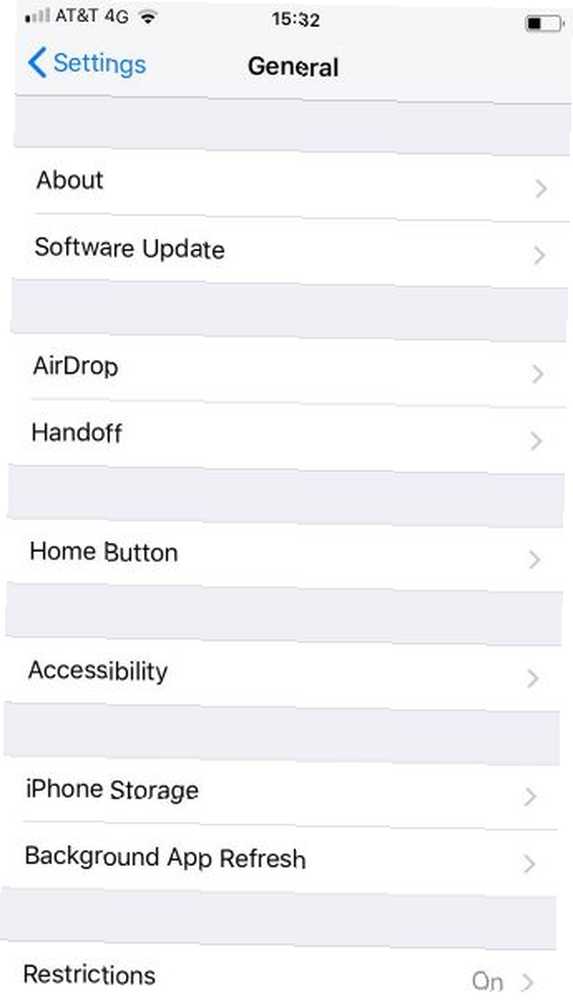
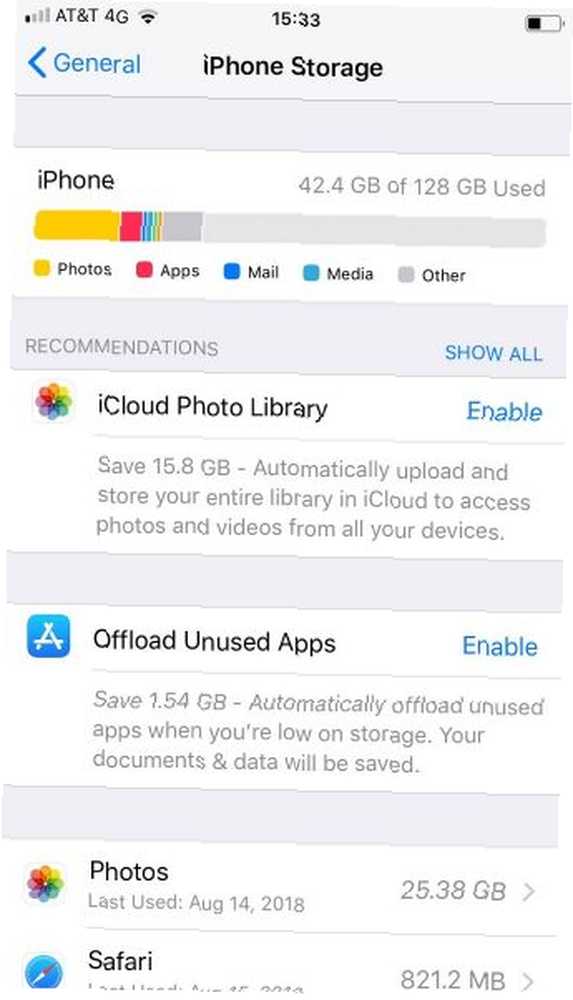
V horní části obrazovky uvidíte barevný pruh s rozpisem toho, co využívá váš úložný prostor, podle kategorie.
Například na obrázku výše vidíte, že za většinu využitého prostoru na mém zařízení odpovídají fotografie. Jedinou další významnou kategorií jsou aplikace.
To, co vidíte na liště, by mělo pomoci provést další kroky.
Jak spravovat úložiště pro aplikace na iPhone
V systému iOS 11 můžete spravovat úložiště jednotlivých aplikací podrobněji než kdykoli předtím. Jaderná možnost odstranění aplikace je samozřejmě stále k dispozici, ale nyní máte také možnost načíst aplikace Jak odstranit aplikace na vašem iPhonu nebo iPadu, abyste ušetřili místo Jak odstranit aplikace na svém iPhonu nebo iPadu a ušetřit místo Instalace aplikací a jejich odstranění je druhá povaha, ale iOS používá úplně jiný proces. .
Vyprázdnění aplikace odstraní aplikaci z telefonu, zachová však dokumenty a data aplikace. Díky tomu je rychle k dispozici, pokud se v budoucnu rozhodnete aplikaci znovu stáhnout.
U aplikací, které ukládají data v cloudu, jako je Gmail a OneDrive, se to nemusí nijak výrazně změnit. Pokud však používáte mnoho místních aplikací, jako jsou hry a software pro produktivitu, je to skvělý způsob, jak reaktivně spravovat úložiště, aniž byste dlouhodobě ztratili data..
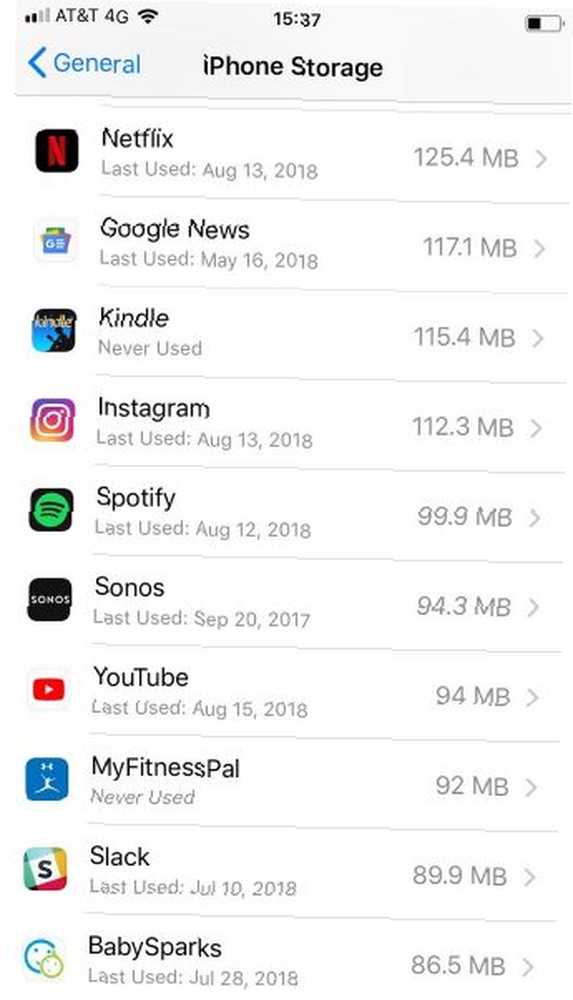
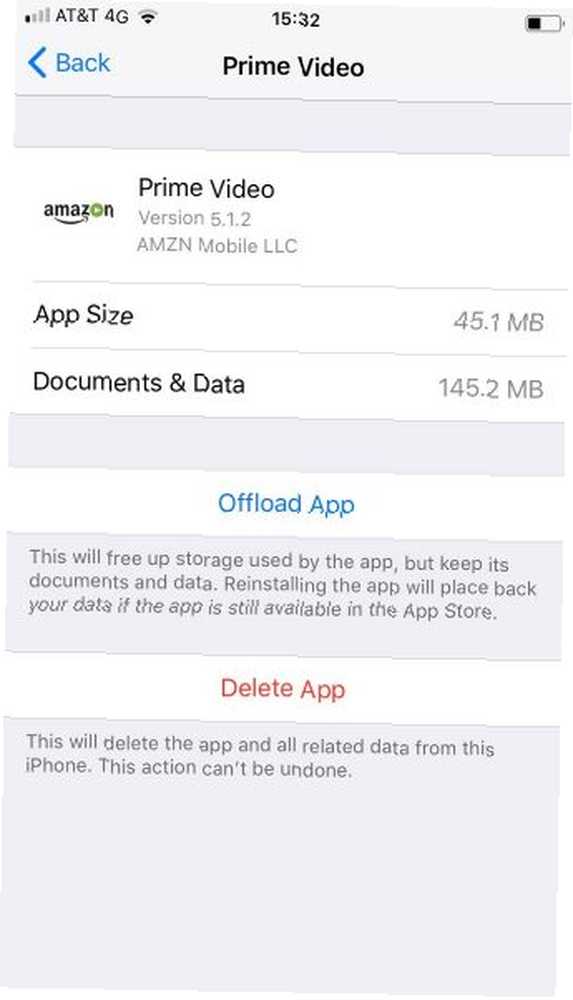
Chcete-li aplikace odložit případ od případu, přejděte na Nastavení> Obecné> Úložiště iPhone. Dále přejděte dolů na seznam aplikací a klepněte na aplikaci, kterou chcete načíst. Jakmile se otevře informační obrazovka, klepněte na Offload aplikace.
Pokud chcete, aby váš iPhone automaticky stahoval aplikace, když se přiblížíte stropu úložiště, přejděte na Nastavení> Obecné> Úložiště iPhone a vyberte Umožnit vedle Offload nepoužívané aplikace.
Jak spravovat úložiště fotografií a videa v iPhone
Už jsme zakryli spoustu skrytých triků aplikace Foto. Pokud však jde o správu úložiště vašich fotografií v iPhone, zbývá ještě několik možností k diskusi.
Chcete-li zjistit, co je k dispozici, přejděte na Nastavení> Obecné> Úložiště iPhone a klepněte na ikonu Fotky aplikace.
Uvidíte tři možnosti:
- Knihovna fotografií iCloud
- “Nedávno smazáno” Album
- Zkontrolujte osobní videa
U každé ze tří položek vám telefon řekne, kolik místa můžete ušetřit.
První možnost - Knihovna fotografií iCloud - automaticky uloží všechny vaše fotografie Příručka iCloud Photos Master: Vše, co potřebujete vědět pro správu fotografií Příručka iCloud Photos Master: Vše, co potřebujete vědět pro správu fotografií Náš průvodce fotografiemi iCloud vám ukáže, jak přístup k fotografiím iCloud, jak odstranit fotografie z iCloud, jak stahovat fotografie z iCloud a další. do cloudu a odeberte je ze zařízení. Můžete však zálohovat pouze na iCloud, což je cesta za konkurencí, pokud jde o volný prostor. Chcete-li získat lepší přístup, podívejte se na fantastickou aplikaci Fotky Google, pokud na svém iPhone používáte fotky Google? Měli byste na svém iPhone používat Fotky Google? Díky bezplatnému úložnému prostoru, objektivu Google a sadě užitečných nástrojů můžete přejít na Fotky Google pro správu médií iPhone. .
Druhá možnost odstraní všechny vaše staré fotografie Nedávno smazáno album. To vám ušetří spoustu místa, pokud zjistíte, že často odstraňujete tuny memů a dalších nepořádků.
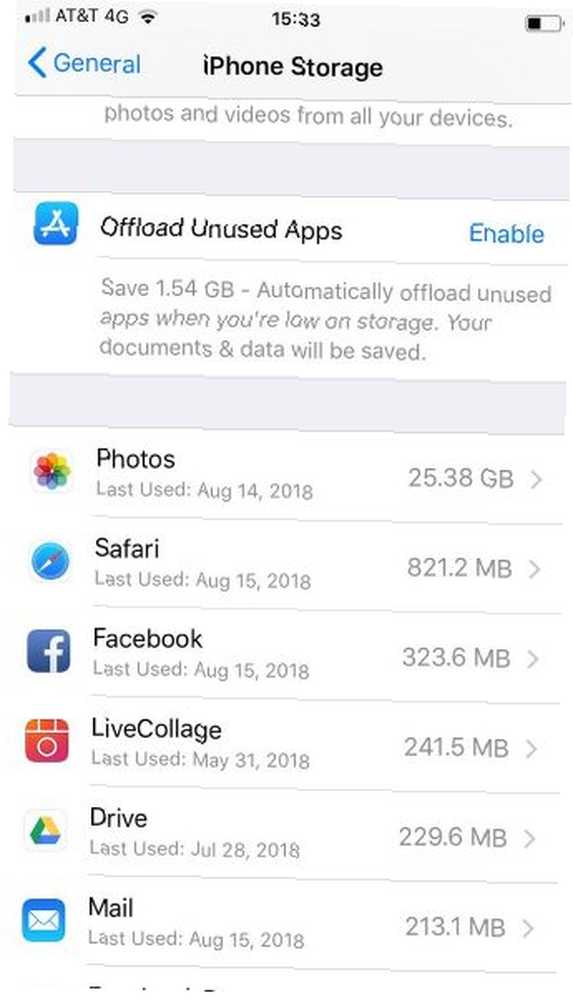
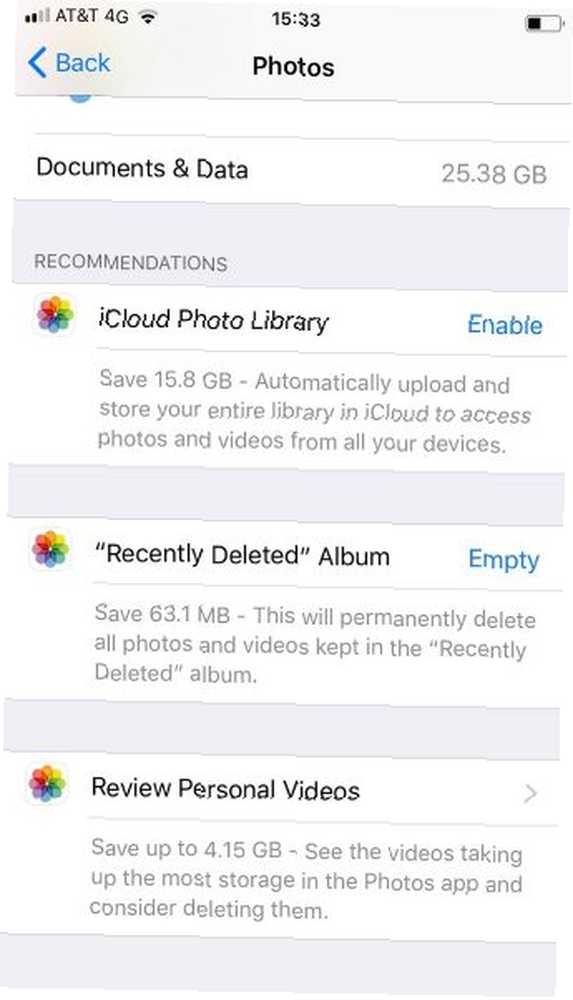
Nakonec si můžete prohlédnout svá videa. Váš iPhone vyhledá video soubory a řekne vám, které zabírají nejvíce místa. Poté je můžete ve svém volném čase smazat.
Poznámka: Nejdelší videa nejsou vždy největším souborem; záleží na tom, jaké nastavení kvality jste použili při nahrávání.
Jak spravovat úložiště kontaktů v iPhone
Nakonec si můžete prohlédnout seznam kontaktů.
Každý kontakt zabírá jednotlivě malé množství místa. Pokud jste však byli v ekosystému Apple již mnoho let, váš seznam kontaktů by mohl být obrovský. Pravděpodobně máte spoustu starých přátel, jejichž údaje jsou zastaralé, bývalé kolegy z předchozích zaměstnání, s nimiž už nikdy nebudete kontaktovat, a všechny druhy obchodníků a služeb, které již nepotřebujete..
Stojí za to projít a odstranit všechny nevyžádané. Nejen, že vám to ušetří místo, ale také skončí s propracovanějším, efektivnějším a užitečnějším seznamem kontaktů.
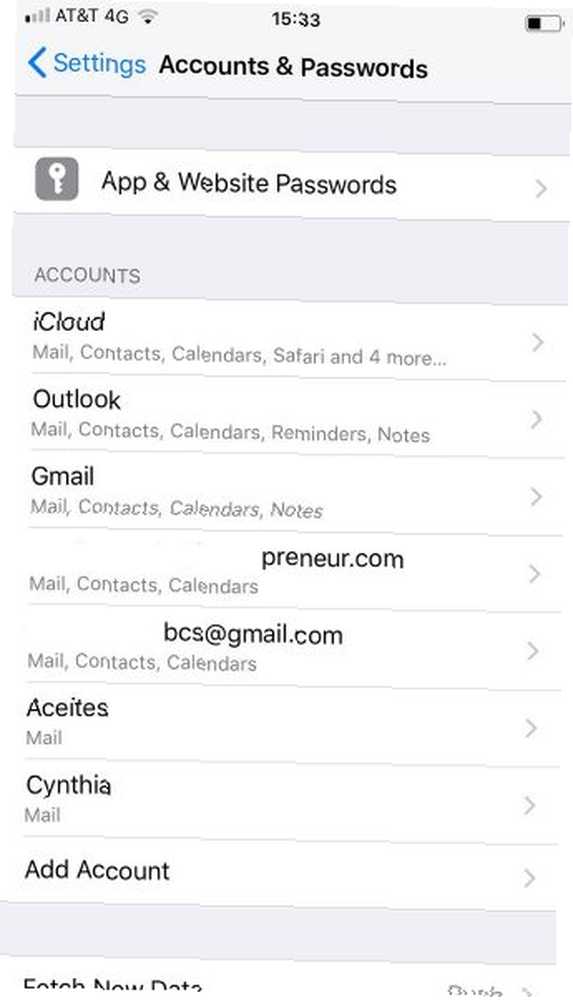
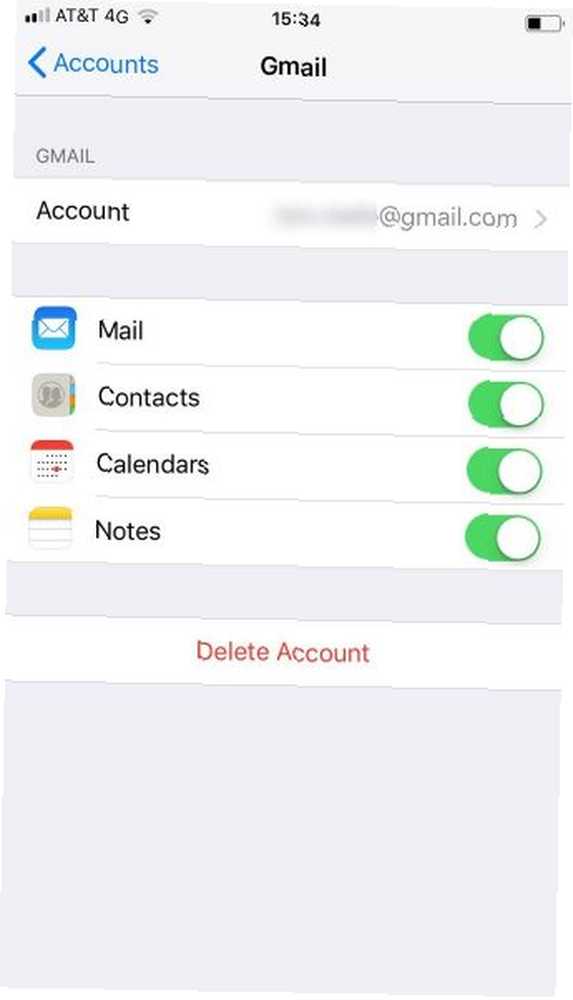
Nejprve vypněte synchronizaci kontaktů u všech účtů, které nepotřebujete. To okamžitě ušetří místo. Synchronizaci kontaktů můžete zabránit tím, že přejdete na Nastavení> Účty a hesla, klepnutím na správný účet a posunutím přepínače vedle Kontakty do Vypnuto pozice. Váš iPhone je odstraní bez dalšího zadávání od vás.
Chcete-li odstranit kontakt, který je uložen místně nebo synchronizován pomocí iCloud, použijte následující pokyny:
- Otevři Kontakty aplikace.
- Klepněte na kontakt, který chcete odebrat.
- Vybrat Upravit v pravém horním rohu.
- Přejděte dolů a klepněte na Smazat kontakt.
Ke správě úložiště v iPhone použijte aplikaci třetí strany
Úložiště ve vašem iPhone můžete také spravovat pomocí aplikací třetích stran. Zde jsou tři z našich oblíbených:
1. iExplorer
iExplorer umožňuje přesouvat obsah z iPhone, iPad nebo iPod na PC nebo Mac pomocí drag and drop. Je to skvělý způsob, jak spravovat úložiště napříč mnoha různými formáty souborů, aniž byste se museli u každého hádat podle formátu podle formátu.
Funguje nejen s hudbou, fotografiemi a videy, ale také umožňuje spravovat úložiště používané obsahem, jako jsou hlasové schránky, kontakty, události kalendáře, připomenutí, poznámky a další.
Stažení: iExplorer (40 $)
2. iMazing
iMazing se prodává jako aplikace pro zálohování a obnovu, která je lepší než nativní nástroje pro zálohování společnosti Apple Jak zálohovat iPhone a iPad Jak zálohovat iPhone a iPad Co byste dělali, kdybyste ztratili iPhone zítra? Musíte mít plán zálohování a my vám ukážeme, jak zálohovat do iCloud nebo iTunes. , ale můžete jej také použít ke správě úložiště vašeho iPhone.
Aplikace pracuje se zálohami, fotografiemi, hudbou, e-knihami, zprávami, kontakty a aplikacemi. Obsah můžete přesunout do počítače PC nebo Mac a odstranit jej z úložiště telefonu.
Stažení: iMazing (55 $)
3. iFunBox
iFunbox je jediná ze tří bezplatných aplikací.
Připojuje se k PC nebo Mac přes USB a umožňuje vám spravovat vaše aplikace, fotografie, hudbu, vyzváněcí tóny, videa, hlasové poznámky a další multimediální soubory.
iFunbox také obsahuje nástroj, který vám umožní používat váš iPhone jako externí úložiště. 6 způsobů, jak používat iPhone jako externí pevný disk 6 způsobů, jak používat iPhone jako externí pevný disk Je docela snadné použít iPod jako externí pevný disk, ale co iPhone? ; můžete jej použít k přenášení důležitých dokumentů a dalších dat, která se přirozeně nehodí pod deštník stávající aplikace.
Nakonec iFunBox umožní uživatelům, kteří jailbroken své zařízení, procházet kořenový souborový systém.
Stažení: iFunBox (zdarma)
Další způsoby, jak spravovat váš iPhone
Metody, které jsme vysvětlili, vám pomohou efektivněji spravovat úložiště vašeho iPhone.
Pokud hledáte ještě více tipů, přečtěte si naše tipy, jak ušetřit místo na zařízeních iOS. Úložiště iPhone je plné? Jak vytvořit volné místo na úložišti iPhone pro iOS plné? Jak vytvořit volný prostor na iOS Nejlepší způsob, jak maximalizovat svůj dostupný úložný prostor pro iPhone, je koupit největší zařízení, které si můžete dovolit. Na to je pozdě? Zde je návod, jak vytvořit volné místo v zařízení iOS. .











